BarTender电脑版是一款非常好用的条码打印软件,用户能够利用这款软件轻松的制作出没有的标签条码,涵盖文本,图形,条形码和大多数序列化功能,这款软件的功能也非常的强大,使用起来也非常的简单,因此受到了很多小伙伴的喜爱,感兴趣或者有需要的小伙伴就快来kk网站下载体验一下吧。
BarTender条码标签打印破解版安装教程
1、在本站下载并解压压缩包后,双击文件夹内的.exe文件执行安装程序后等待数秒后来到下方界面
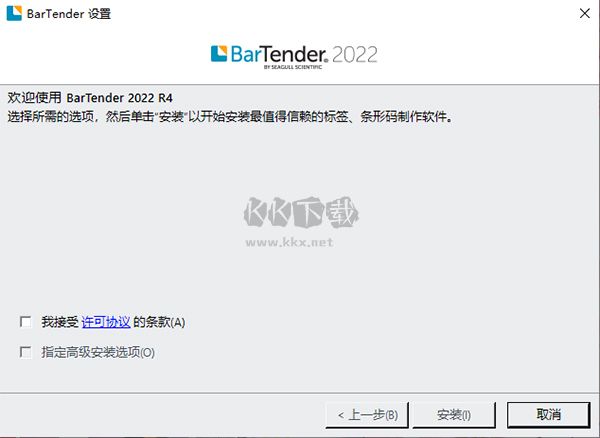
2、勾选接受许可协议条款后,如果按照程序默认安装方式进行安装那么点击安装选项即可(推荐)
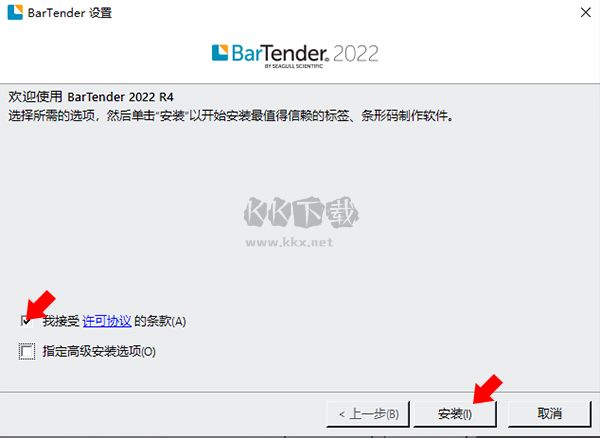
3、如果想要自定义安装组件以及程序安装目录那么勾选下方的指定高级安装选项,并点击下一步
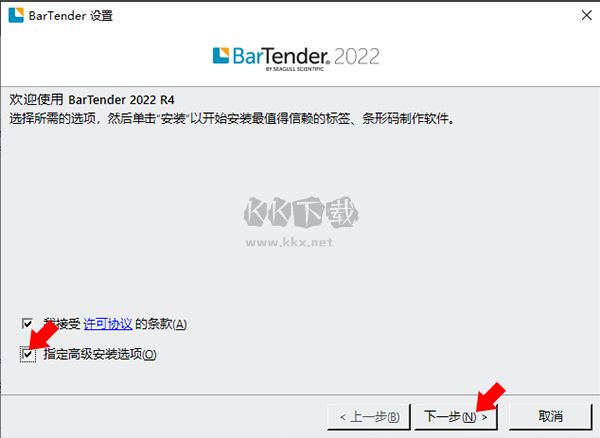
4、接着来到下方界面,按照用户需要勾选指定组件以及选择程序安装目录(建议路径为全英文,并且无法放置在盘符根目录下),并点击下方安装即可
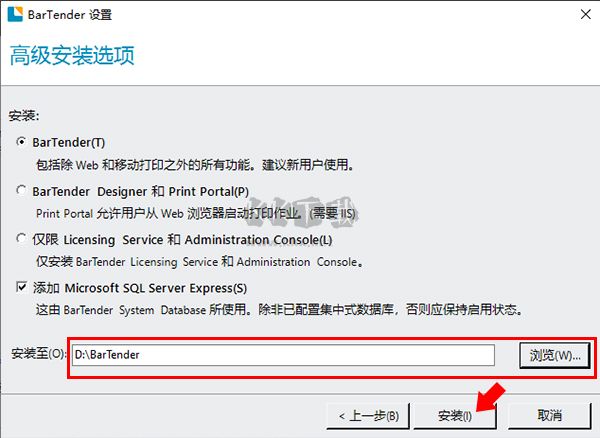
5、最后等待程序完成安装,来到下方界面,如果有激活码则可以直接输入,未持有玩家可使用对应注册机进行激活
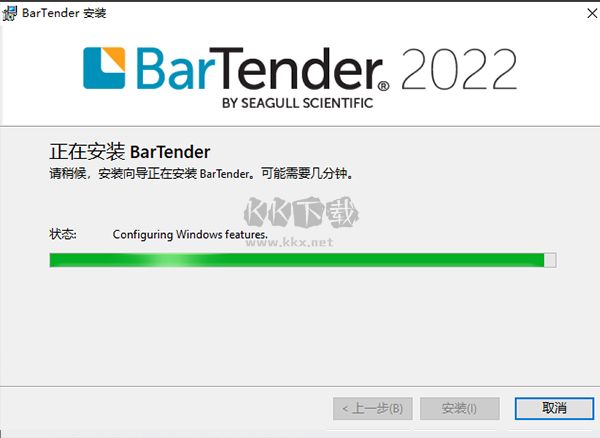
bartender批量打印标签
1.在kk下载站下载bartender并安装
2.点击BarTender 10.1工具栏中的打印按钮,打开“打印”对话框,点击“数量”选项卡“副本”右侧的按钮,打开“打印数量选项”对话框
2.选择“在打印对话框中指定数量”选项,直接输入需要打印的数量,实现连续打印不同份数的标签。
bartender条形码教程
1.启动bartender,弹出新建标签格式向导,选择空白标签格式-选择条形码打印机,选择指定自定义设置。
2.根据实际情况,设置条码的行数和列数,条码纸的边缘的设置,设置打印纸张的大小,例如:30*50,20*50,10*30等型号。
3.接着设置标签大小,在设置纸张大小的时候,放了一点余地,现在就有用了,因为两张标签纸中间有一定的间隙,所以我们标签间距这里就可以设置成0.5了,这样两个0.5刚好和前面的1进行抵消了。
4.下来就是标签顺序的设置了,bartender提供了16种顺序,我们一般的选择是左上和垂直的这种模式。这样,标签模版就算是制作完成了。
BarTender软件特色
轻松设计条码标签
鼠标动作清晰直观、"向导”指导、谨慎要求"外观和感觉”,从最简单到最复杂的序列号应有尽有,都可以轻松产生。
先进的设计水准
全球先进的条码设计打印软件,其功能强大、灵活性强,轻松调用BarTender设计师专业水准标签,即刻定制标签、条码、贴标、部件、智能证卡编码及标牌。
完全兼容程序集成
可单独运行,也可与其他程序集成,几乎是所有按需打印或打标应用很好地解决方案,通过鼠标“拖放”操作即可为条码和文本对象指派所需的
支持RFID功能的打印机
BarTender可在"智能式卷标"上为RFID卷标选择各种条形码标准。
Batch Maker
能够非常容易地指定一个包含多个标签格式的列表,然后作为一个“批次”进行打印。打印批次可通过 Batch Maker 进行打印,也可通过 BarTender、Print Station 和 Windows Explorer 进行打印。
BarTender更新日志
新的BarTender打印门户
用新的BarTender打印门户替换了Web打印服务器,为BarTender文件的打印和选择提供了一个基于浏览器的界面。现支持当下所有浏览器,支持平板电脑和智能机。可通过云技术进行打印。(在 BarTender 企业自动化版本中可用。)
新的Visual Basic 脚本编辑器
新的脚本编辑器可实现文件中不同脚本的导航选择,在编写代码时,获得支持的代码片段,获得应用程序特定的VB脚本对象、属性、功能等。(在 BarTender 专业版和更高版本中可用。)


 BarTender最新版 v11.2601.78MB
BarTender最新版 v11.2601.78MB